Antes de iniciar uso do Sistema é importante saber que:
- A visualização geral do Sistema é constituída de tabelas. Essas tabelas são personalizáveis de acordo com as informações necessárias ao dia-a-dia do usuário e podem ser exportadas como planilhas, para uso em relatórios e análises de informações;
- As informações utilizadas nas diversas áreas do sistema são alimentadas por cadastros. Esses cadastros devem ser construídos preferencialmente antes de seu uso em outras áreas, mas é possível também preencher os cadastros simultaneamente ao seu uso nessas áreas;
- O último contexto e área utilizados ao acessar o Sistema serão salvos e mantidos ao acessar a ferramenta novamente;
- A visualização dos módulos, tabelas, funções, filtros, etc. irá variar de usuário para usuário, à depender da função desempenhada por ele no Sistema e ao seu nível de acesso como colaborador;
- É possível abrir tabelas de áreas e contextos diferentes simultaneamente, mas esse comportamento não é indicado, pois não existe nenhuma diferenciação entre tabelas de diferentes contextos, o que poderia resultar em lançamentos em filiais ou níveis de ensino incorretos.
Ao realizar o primeiro acesso é necessário verificar se o usuário está no contexto e módulo corretos.
Módulos
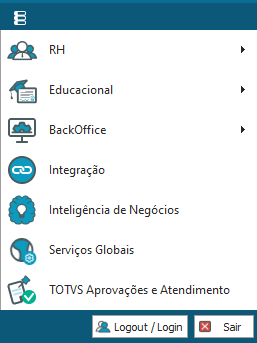
O módulo corresponde a área que o usuário tem acesso dentro do Sistema, seja ele Educacional, RH, Backoffice, Integração, Inteligência de Negócios, Serviços Globais ou TOTVS Aprovações e Atendimento. Os módulos disponíveis para cada usuário irão depender da função que este usuário executa dentro do Sistema e do seu nível de acesso.
Alguns módulos são subdivididos em áreas, que melhor setorizam as atividades realizadas dentro do Sistema. Os itens localizados no mesmo módulo tem relação, mas são atividades diferentes e, por isso, são subdivididas:
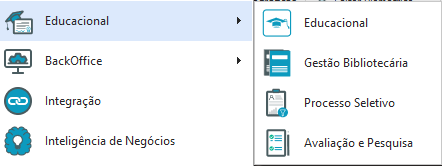
Os colaboradores que utilizam o Educacional devem acessar o módulo “Educacional”, na área “Educacional”, conforme imagem 2.
Contexto
Define o contexto de trabalho, ou seja, onde o usuário estará intervindo. Subdivide-se em Nível de Ensino (Graduação ou Pós-Graduação) ou filial (FAGOC ou FAMED).
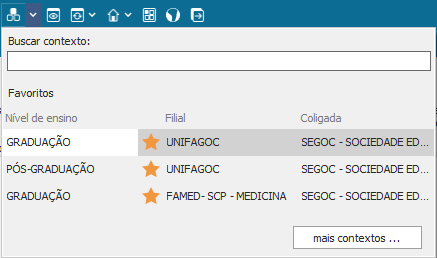
O atalho na seta lateral mostra os últimos contextos acessados e permite a busca direta do contexto. É possível favoritar os contextos e todos os favoritos aparecem nesse atalho.
É importante lembrar que não é possível trabalhar com mais de um contexto ao mesmo tempo, ou seja, não é possível trabalhar com mais de uma filial ou nível de ensino simultaneamente.
O último contexto acessado fica salvo e, ao acessar o sistema novamente, será aberto esse contexto.
Interface TOTVS Educacional
Ao definir corretamente o módulo e contexto, o usuário é apresentado à interface do módulo Educacional, que agrupa as funções sob diferentes títulos, que abrem um conjunto de itens, correspondentes à cada função do sistema:

Ao Acessar um desses itens, o “Alunos”, por exemplo, é apresentada a tela de filtros.
Filtros
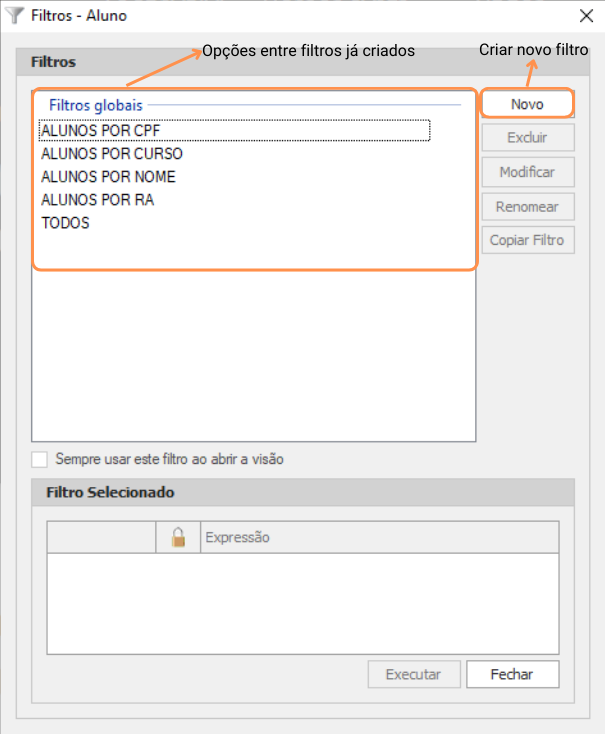
O filtro é sempre utilizado em cada atividade, função ou área do sistema. Eles podem ser criados com base nas preferências ou necessidades do usuário, mas é importante que sejam utilizados elementos obrigatórios (em negrito), para que não corra o risco de abrir uma tabela faltando algum item (aluno, por exemplo):
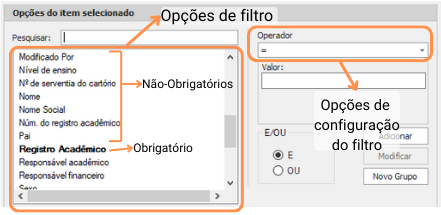
Os operadores oferecem formas de personalização do filtro selecionado e o “Valor” define as especificações do operador. Em alguns casos o capo “Valor” pode ser deixado em branco, à depender do operador selecionado.
Operadores
O operador define permite configurar limitantes para o filtro, se ele incluirá todos os elementos da tabela ou apenas alguns. Os operadores estão em inglês, por isso é necessário saber o significado de cada um ao empregá-lo.
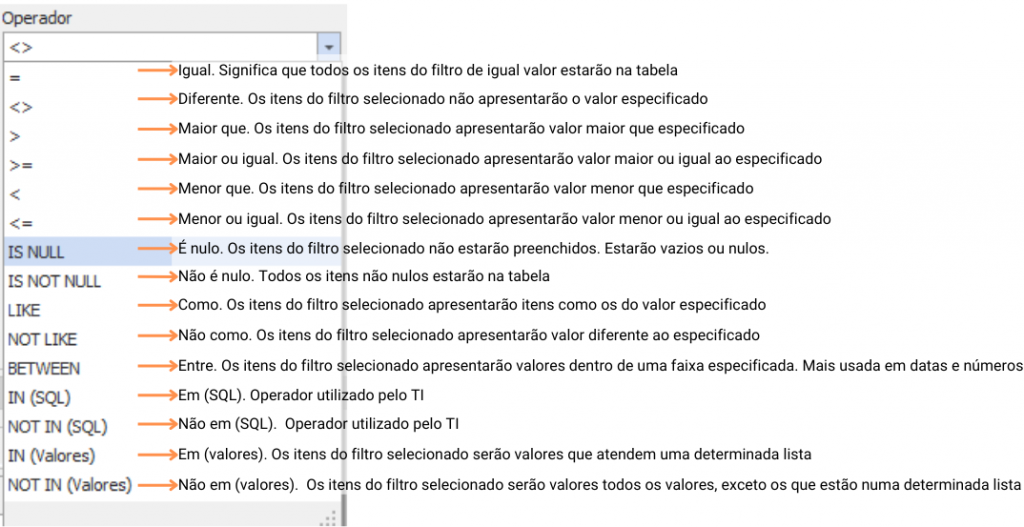
Após escolher a opção de filtro e definir qual o operador, deve-se preencher, quando a escolha do operador exigir, o campo “Valor”, que estabelecerá os valores que estarão presentes, ausentes ou os limites que comporão o filtro criado.
Para facilitar o emprego dos operadores, alguns casos serão melhor explicados e exemplificados abaixo.
Operador igual (=)
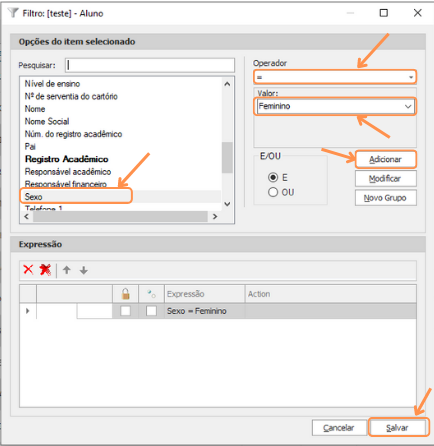
Utilizado quando se quer encontrar dados específicos. O valor definido neste filtro será igual ao valor encontrado. Se a intenção, por exemplo, é localizar na área “Alunos” todos os alunos do sexo feminino, deve-se selecionar “Sexo” nas opções de filtro, definir o operador como “=” (igual), preencher o campo valor com o texto “Feminino”, Adicionar e salvar. Ao executar o filtro, aparecerão todas as alunas do sexo feminino.
Operador “IS NOT NULL”
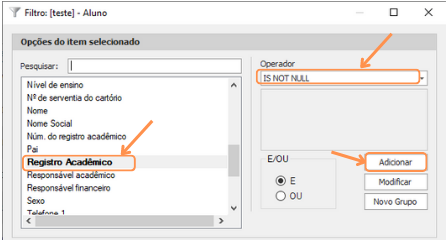
Utilizado quando se quer apresentar todos os registros para a opção de filtro selecionada. Não se deve preencher o valor desse filtro, porque ele engloba todos os itens não nulos, ou seja, todos os itens que tenham sido preenchidos na referida tabela do filtro. Se o objetivo, por exemplo, é localizar na área “Alunos” todos os alunos, deve-se selecionar um item de preenchimento obrigatório (em negrito) nas opções de filtro, definir o operador como “IS NOT NULL” (não é nulo), Adicionar e salvar. Ao executar o filtro, aparecerão todos os alunos cadastrados.
Operador “LIKE”
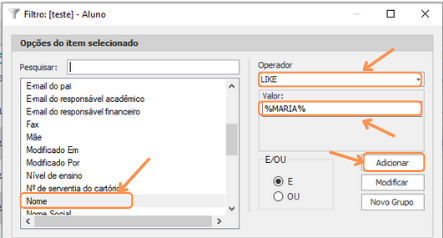
Utilizado quando se quer apresentar todos os registros que contenham determinado nome, código, etc. ou parte dele. O valor desse filtro deve apresentar esse nome ou código. Se o objetivo, por exemplo, é localizar na área “Alunos” todos os alunos com parte do nome “Maria”, deve-se selecionar “Nome” nas opções de filtro, definir o operador como “LIKE” (como), preencher o valor com “%MARIA%”, Adicionar e salvar. Ao executar o filtro, aparecerão todos os alunos com “Maria” em alguma parte do nome.
No exemplo dado é feito o uso da porcentagem (%).
Operador “BETWEEN”
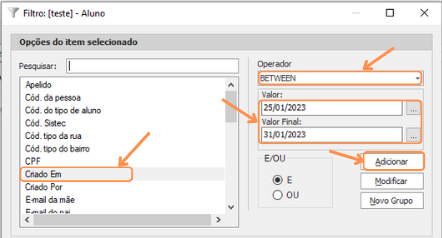
Utilizado quando se quer apresentar os registros dentro de um intervalo, por isso é mais comumente empregado na pesquisa de números ou datas. Na área “Alunos” é possível, por exemplo, localizar todos os registros criados entre duas datas, selecionando-se “Criado Em” nas opções de filtro, definir o operador como “BETWEEN” (entre), preencher os valores com as datas inicial e final do intervalo, Adicionar e salvar. Ao executar o filtro, aparecerão todos os alunos com registro criado nesse intervalo entre as datas.
Os operadores <> (diferente), > (maior que), >= (maior ou igual) < (menor que), <= (menor ou igual) funcionam de forma similar ao operador = (igual), mas com suas respectivas características. Já o operador NULL se comporta de forma oposta ao IS NOT NULL, assim como o NOT LIKE é oposto ao LIKE. BETWEEN, IN (valores) e NOT IN (valores) também apresentam comportamento similar, com suas respectivas características.
Outro ponto importante é que é possível adicionar mais de um operador em um filtro, ou seja, é possível criar um filtro que agrupe um conjunto de características bem específico, isolar um mesmo grupo de elementos dentro de um intervalo de tempo ou em dada data, enfim, uma infinidade de possibilidades, que auxiliam na localização de informações dentro dos cadastros realizados no sistema.
Interface das tabelas e suas ferramentas
Após a criação e aplicação do filtro, as informações da área de interesse aparecerão em forma de tabela. Todas as tabelas tem um mesmo conjunto de ferramentas, que oferecerão as possibilidades de uso e modificação dessas tabelas.
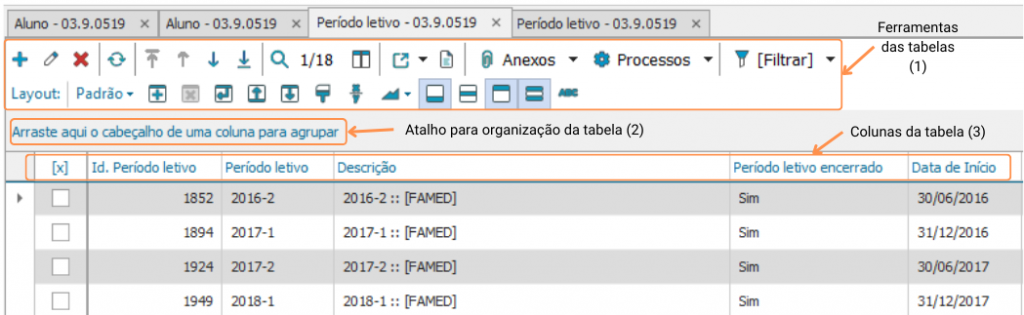
Entre as ferramentas da tabela (1) estão:
![]() → Incluir. É utilizado na inserção de novos registros na tabela em trabalho;
→ Incluir. É utilizado na inserção de novos registros na tabela em trabalho;
![]() → Editar. Permite a edição/modificação dos registros da tabela;
→ Editar. Permite a edição/modificação dos registros da tabela;
![]() → Excluir. Utilizado na exclusão de registros da tabela;
→ Excluir. Utilizado na exclusão de registros da tabela;
![]() → Atualizar Informações. Permite atualizar as informações da tabela. Utilizado frequentemente quando se altera um registro em outra área, mas que precisa ser imediatamente visualizado na tabela em trabalho;
→ Atualizar Informações. Permite atualizar as informações da tabela. Utilizado frequentemente quando se altera um registro em outra área, mas que precisa ser imediatamente visualizado na tabela em trabalho;
![]() → Página Anterior. Seleciona o primeiro item da tabela;
→ Página Anterior. Seleciona o primeiro item da tabela;
![]() → Anterior. Seleciona o item anterior ao selecionado na tabela;
→ Anterior. Seleciona o item anterior ao selecionado na tabela;
![]() → Próximo. Navega para o item seguinte na tabela;
→ Próximo. Navega para o item seguinte na tabela;
![]() → Próxima Página. Seleciona o último item da tabela;
→ Próxima Página. Seleciona o último item da tabela;
![]() → Procurar. Ao dar um clique sobre o item, abre uma pequena área de busca para a localização de registros dentro de um filtro e digitando um termo:
→ Procurar. Ao dar um clique sobre o item, abre uma pequena área de busca para a localização de registros dentro de um filtro e digitando um termo:

Ao lado do botão de busca são apresentados dois números separados por uma barra. O primeiro número é a posição do registro selecionado na tabela e o segundo é o total de itens da tabela.
O botão “Ocultar Registros” possibilita que todos os itens que não constem o termo buscado sejam ocultados. Para mostrar a lista completa novamente, basta realizar um novo clique.
![]() → Configurar Colunas. Permite configurar as colunas da tabela, alterando a posição dos elementos e definindo quais serão visualizados ou não;
→ Configurar Colunas. Permite configurar as colunas da tabela, alterando a posição dos elementos e definindo quais serão visualizados ou não;
![]() → Exportar dados da Visão. Permite a exportação da tabela em tela para os formatos CSV, XLS, PDF, XLSX, TXT, RTF e permite a publicação na agenda;
→ Exportar dados da Visão. Permite a exportação da tabela em tela para os formatos CSV, XLS, PDF, XLSX, TXT, RTF e permite a publicação na agenda;
![]() → Relatório Simplificado. Permite a impressão e salvamento do arquivo em diferentes formatos. Comumente utilizado para a geração de relatórios não editados;
→ Relatório Simplificado. Permite a impressão e salvamento do arquivo em diferentes formatos. Comumente utilizado para a geração de relatórios não editados;
![]() → Anexos. Apresenta todas as funções extras que cada tabela possui, variando de tabela para tabela;
→ Anexos. Apresenta todas as funções extras que cada tabela possui, variando de tabela para tabela;
![]() → Processos. São os processos realizáveis em cada tabela. Variam de tabela para tabela;
→ Processos. São os processos realizáveis em cada tabela. Variam de tabela para tabela;
![]() → Filtrar. Permite a alteração do filtro selecionado de forma rápida. Oferece as opções de filtro já salvas e a possibilidade de criação de um novo filtro.
→ Filtrar. Permite a alteração do filtro selecionado de forma rápida. Oferece as opções de filtro já salvas e a possibilidade de criação de um novo filtro.
![]() → Layout. Botões que permitem as configurações do layout da tabela em tela. Permite a seleção, adição, exclusão, retorno ao padrão, exportação e importação;
→ Layout. Botões que permitem as configurações do layout da tabela em tela. Permite a seleção, adição, exclusão, retorno ao padrão, exportação e importação;
![]() → Recursos. Botões que permitem a formatação condicional da visão, a definição das colunas calculadas da visão e a geração de gráficos instantâneos da visão.
→ Recursos. Botões que permitem a formatação condicional da visão, a definição das colunas calculadas da visão e a geração de gráficos instantâneos da visão.
A formatação condicional da visão permite a personalização de cores, fontes e tamanhos das colunas da tabela. A geração de gráficos permite a geração de gráficos de colunas, linhas, barras e pizza, quando os itens que permitem a geração de gráficos refletem dados numéricos.
![]() → Exibição. Conjunto de ferramentas que permite que se exiba ou oculte rodapé da visão ou de agrupamento da visão, agrupamento da visão, linhas com cores alternadas e o menu de filtro alfabético;
→ Exibição. Conjunto de ferramentas que permite que se exiba ou oculte rodapé da visão ou de agrupamento da visão, agrupamento da visão, linhas com cores alternadas e o menu de filtro alfabético;
A tabela apresenta também uma região para arrastar o cabeçalho de uma coluna que funciona como um atalho para organizar a tabela (2). Para utilizar essa funcionalidade, deve-se clicar sobre o item da coluna que se quer utilizar como parâmetro na organização, segurar o clique arrastando esse item até o local especificado e soltar quando estiver neste local. A tabela se organizará utilizando esse item como parâmetro:
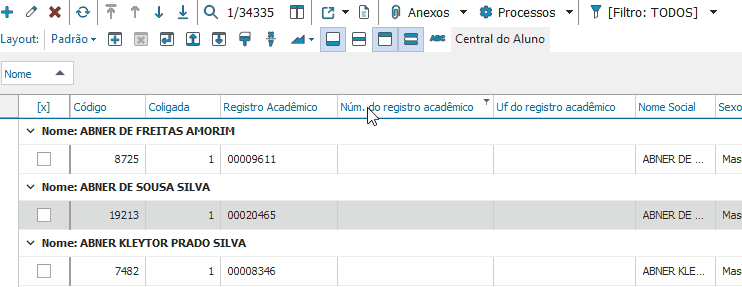
O posicionamento das colunas da tabela também é personalizável arrastando os itens das colunas:
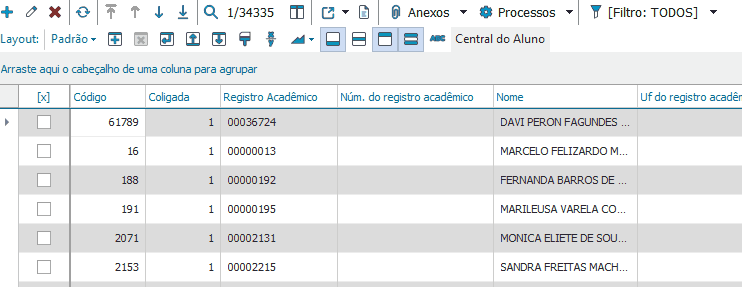
A parte inferior da tela contém um conjunto de informações da área e contexto que estão ativos no momento do uso:

Apresentadas todas as informações principais da interface e das principais ferramentas para utilização do sistema Totvs, o próximo passo é conhecer as funcionalidades e a forma de alimentar as informações no sistema. No módulo Educacional, esse próximo passo são as Tabelas Auxiliares, que podem ser melhor entendidas no link https://comvoce.unifagoc.edu.br/?p=3464.
